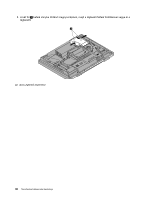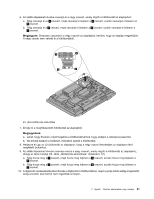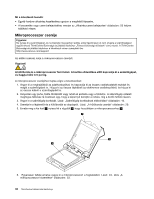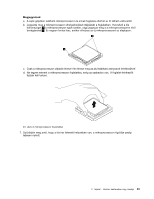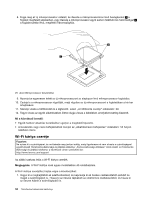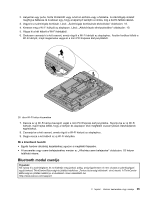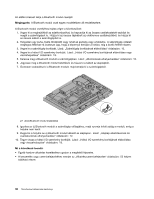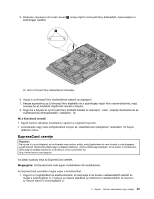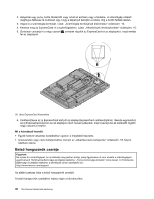Lenovo ThinkCentre M90z (Hungarian) User Guide - Page 43
Bluetooth modul cseréje, Csavarja be a két csavart, amely rögzíti a Wi-Fi kártyát az alaplaphoz.
 |
View all Lenovo ThinkCentre M90z manuals
Add to My Manuals
Save this manual to your list of manuals |
Page 43 highlights
2. Helyezzen egy puha, tiszta törülközőt vagy ruhát az asztalra vagy a felületre. A számítógép oldalait megfogva fektesse rá óvatosan úgy, hogy a képernyő kerüljön a ruhára, míg a borító felfelé nézzen. 3. Vegye le a számítógép borítását. Lásd: „Számítógép borításának eltávolítása" oldalszám: 16. 4. Keresse meg a Wi-Fi kártyát az alaplapon. Lásd: „Alkotórészek elhelyezkedése" oldalszám: 10. 5. Húzza ki a két kábelt a Wi-Fi kártyából. 6. Óvatosan csavarja ki a két csavart, amely rögzíti a Wi-Fi kártyát az alaplaphoz. Azután fordítsa felfelé a Wi-Fi kártyát, majd megemelve vegye ki a mini PCI Express kártyanyílásból. 26. ábra Wi-Fi kártya kiszerelése 7. Illessze az új Wi-Fi kártya bevágott végét a mini PCI Express kártyanyílásba. Nyomja be az új Wi-Fi kártyát, majd hajtsa lefelé, hogy a kártyán és alaplapon lévő megfelelő csavarnyílások illeszkedjenek egymáshoz. 8. Csavarja be a két csavart, amely rögzíti a Wi-Fi kártyát az alaplaphoz. 9. Dugja vissza a két kábelt az új Wi-Fi kártyába. Mi a következő teendő: • Egyéb hardver alkatrész kezeléséhez ugorjon a megfelelő fejezetre. • A beszerelés vagy csere befejezéséhez menjen az „Alkatrészcsere befejezése" oldalszám: 53 helyen található részre. Bluetooth modul cseréje Figyelem: Ne nyissa ki a számítógépet, és ne kísérelje meg javítani addig, amíg figyelmesen el nem olvasta a számítógéppel együtt érkező ThinkCentre Biztonsági és jótállási kézikönyv „Fontos biztonsági előírások" című részét. A ThinkCentre Biztonsági és jótállási kézikönyv a következő címen szerezhető be: http://www.lenovo.com/support 2. fejezet . Hardver beszerelése vagy cseréje 35